
Tartalomjegyzék:
- 1. lépés: Szükséges anyagok
- 2. lépés: Tervezés és 3D nyomtatás
- 3. lépés: 3D nyomtatási fájlok
- 4. lépés: Áramköri terv
- 5. lépés: RF bázisállomás terv
- 6. lépés: RF bázisállomás felépítése
- 7. lépés: Robotkör terv
- 8. lépés: Robotvezérlő áramkör
- 9. lépés: Robot áramkör
- 10. lépés: Áramkör kivezetése
- 11. lépés: Ellenőrizze az áramköröket
- 12. lépés: Fejlessze az Android alkalmazást
- 13. lépés: Android -alkalmazás
- 14. lépés: Arduino program
- 15. lépés: Próbaüzem 3D rész nélkül
- 16. lépés: 3D -s alkatrészek fogadása
- 17. lépés: Szerelje össze az alkatrészeket
- 18. lépés: Ellenőrizze a funkciót
- 19. lépés: Probléma a tartásban és az emelésben
- 20. lépés: Futtasson 3D alkatrészekkel kézi segítséggel
- 21. lépés: Alapvető 3D -s alkatrészek járása függőleges Bero -ban
- 22. lépés: Következtetés
- Szerző John Day [email protected].
- Public 2024-01-30 09:39.
- Utoljára módosítva 2025-01-23 14:47.


Kövesse a szerző további információit:





Névjegy: Szeretnék valamit legjobban csinálni a kevesebb erőforrásommal. További információ a jegatheesan.soundarapandian -ról »Tinkercad projektek»
Ha valaha gyíkokat látok a falakon, tervezek egy ehhez hasonló robotot készíteni. Ez egy hosszú távú ötlet, sok cikket keresek elektroragasztókhoz, és valamilyen módon ellenőrzöm, és nem sikerült megtartani. Egyelőre azt tervezem, hogy elektromágnes segítségével felmászok a toronyba. Míg a szélmalom tornyában tett látogatás során kiderült, hogy ha néhány apró szerszámot soha nem vittek fel a csúcsra, le akarnak szállni, és újra el kell venni. Akkor miért nem tudunk segítő robotot csinálni, hogy a toronyban sétáljon, és szerszámokkal elérje a csúcsot. Amikor az interneten keresett, kerekes robotokat talált. de azt akarja, hogy valami széles felület mozogjon. Szóval tervezek egy robotot, akinek lába jár. Eleinte úgy tervezek sétálni, mint a gyík, de ez is több helyet foglal el. A jelenlegi terv szerint egyenes vonalban halad, még 2 cm -es fémrúdban is. Így még a keretes szélmalomban is könnyen mászik.
Ebben a projektben RF modult használok nagy távolságok szabályozására. De ha egy RF áramkörű távadót szeretnék kifejleszteni alapáramkörrel, az több munkát és nem testreszabást igényel. Szóval készítek egy bázisállomást RF adóval és bluetooth modullal. Tehát az Android -alkalmazás irányítja a robotot hosszú távon a Bluetooth -bázisállomáson keresztül.
A projekt befejezése után vegye figyelembe:-
A robot alapterve megfelelően működik, 3D nyomtatási alkatrészek nélkül. A 3D nyomtatási alkatrészek hozzáadásával azonban a robot leesik, mivel a mágnes nem elegendő a súly megtartásához, és az emelő szervó sem tudja emelni a súlyt.
1. lépés: Szükséges anyagok



Szükséges anyagok
Robot számára
- Arduino Mini Pro 5v. - 1Nem.
- RF vevő - 1 No.
- Mini MP1584 DC-DC 3A állítható Buck modul. - 1 Nem.
- XY-016 2A DC-DC Fokozatos 5V/9V/12V/28V tápegység Micro USB-vel. - 1 Nem.
- 18650 Akkumulátor - 2 sz.
- MG90S szervo - 4 sz.
- DC 12V KK -P20/15 2.5KG emelő mágnesszelep elektromágnes - 2 sz
- 3D nyomtatott alkatrészek (3D nyomtatás nélkül is elkészítjük)
- Férfi és női fejléc
- Vékony vezeték (az USB -kábelből kaptam, kemény és nagyon vékony)
- Sima PCB.
A bázisállomáshoz
- Arduino Nano - 1 sz.
- RF adó - 1 sz.
- HC05 Bluetooth modul - 1 Nem.
- Férfi és női fejlécek
-
Sima PCB.
A robot és a bázisállomás összeszereléséhez 2 mm -es és 3 mm -es csavarokra és anyákra van szükségünk, tartály a bázisállomáshoz.
2. lépés: Tervezés és 3D nyomtatás
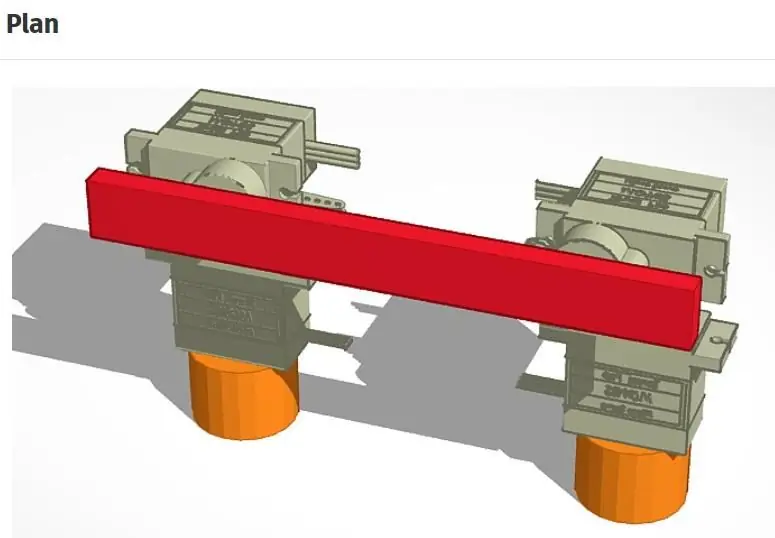
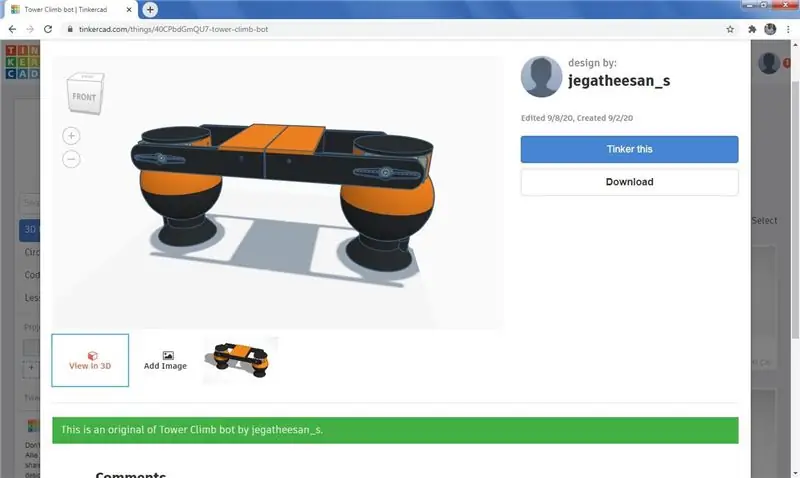
Egyszerű felépítése, akár 3D nyomtatás nélkül is, a robotot poppálcával és forró ragasztópisztollyal készítjük. Ha van 2 nos serpenyő és dönthető szerelvénye, akkor adja hozzá az elektromágneseket.
A serpenyőt gömb alakban megdöntöm és ez az egyetlen különbség. Ha egyszerűen szeretné, használja a serpenyő- és billentőszerelvényt.
3. lépés: 3D nyomtatási fájlok
Jegyzet:-
Csak az alkatrészek átvétele után nagynak találtam a súlyát, így gondot okozott a tartás és az emelés. Tehát ne használja ezt a modellt közvetlenül, ha teheti, használja alapként, és módosítsa a mágnest és az emelést két szervóval mindkét oldalon és tesztelje. Megnézem a második verzióban.
4. lépés: Áramköri terv
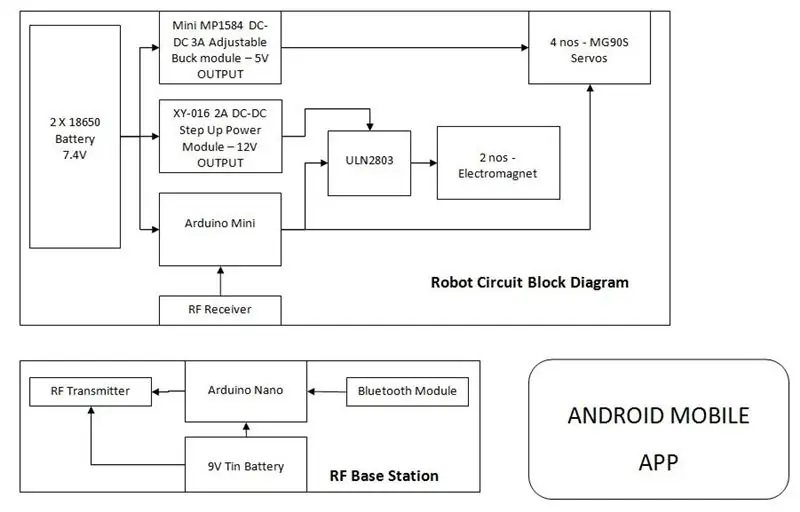
Két áramkör az egyiket a bázisállomáshoz, a másikat a robothoz kívánja építeni. A robot áramkör 2 részből áll, és vezérlő áramkörből áll.
5. lépés: RF bázisállomás terv
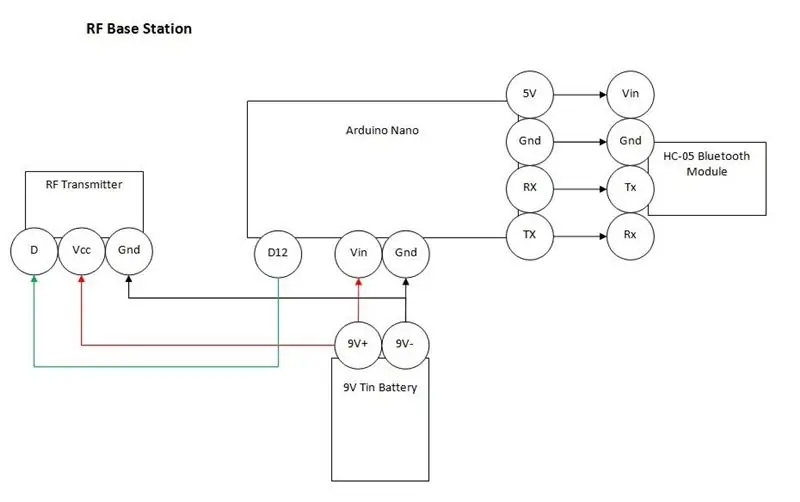
A bázisállomás áramköre egy egyszerű áramkör Arduino nano, HC05 Bluetooth modul és RF adó segítségével, mindezt 9V -os ón elemmel táplálják. Csatlakoztassa az Arduino tx -et és az RX -et a HC05 RX -hez és a Tx -hez, majd a HC 05 tápellátását az arduino 5V és a gnd. A rádiófrekvenciás adó esetében a rádiós könyvtár szerint használja a D12 -es jeladót, és csatlakoztassa az akkumulátort, mert a teljesítmény növekedésével együtt az adási távolság növekedése is növekszik, az RF -adó maximális bemeneti feszültsége 12V.
6. lépés: RF bázisállomás felépítése



Mint minden projektem, pajzsot készítenek az arduino nano számára. Ez az alap áramkör, hogy egy konténert akarnak készíteni, miután minden teszt rendben van, és robot jár a falon.
7. lépés: Robotkör terv
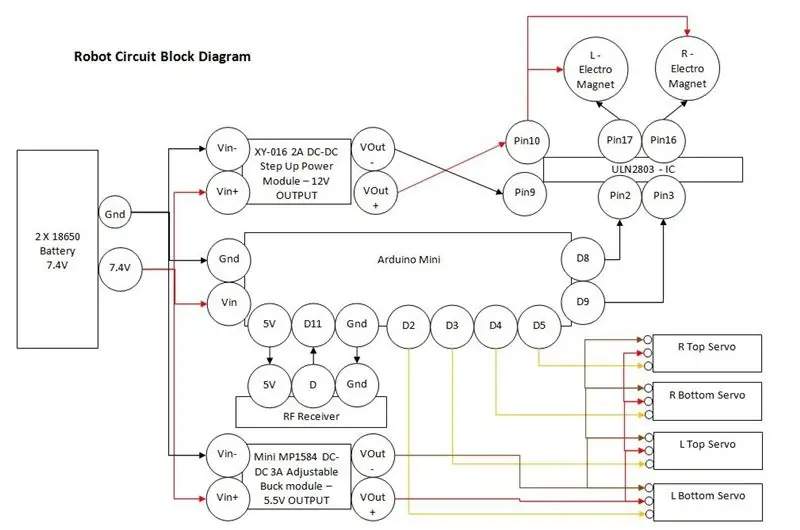
A felépített robotkörben az a kihívás, hogy az áramkört két téglalap alakú dobozban kell tartani a gyökérkarban, belső mérete 2 cm x 1,3 cm x 6,1 cm. Tehát először rendezze el az áramkört, és keresse meg a kapcsolatot. Tervem szerint felosztom az áramkört két áramkör vezérlő áramkörre és főáramkörre.
8. lépés: Robotvezérlő áramkör



A vezérlőáramkörhöz csak arduino pro mini -t használunk. Ha férfi és női fejlécet használnak a táblán, a magasság közel 2 cm. Tehát a pro mini i feletti csatlakozóval közvetlenül a forrasztó vezetéket kell a forrasztani. Mindig újrahasználom a mikrovezérlőt, ezért nem forrasztom közvetlenül a táblára. Vegyen ki 10 vezetéket a táblából a terv szerint
- Vin és Gnd akkumulátorról.
- 5V, Gnd és D11 RF vevőre.
- D2, D3, D4, D5 szervomotorokhoz.
- D8 és D9 az elektromágnes vezérlésére uln2803 IC segítségével.
Mindegyik csoportvezeték hüvely- vagy hüvelycsatlakozóval végződik, az ellenkező oldali csatlakozás szerint. Példa férfi fejlécet használjon a szervóhoz, mert a szervó csatlakozóval rendelkezik. Forró ragasztóval rögzítse a vezetékeket, hogy elkerülje a forrasztást a munka során. USB kábelt (adatkábelt) használok, amely nagyon vékony és kemény.
9. lépés: Robot áramkör


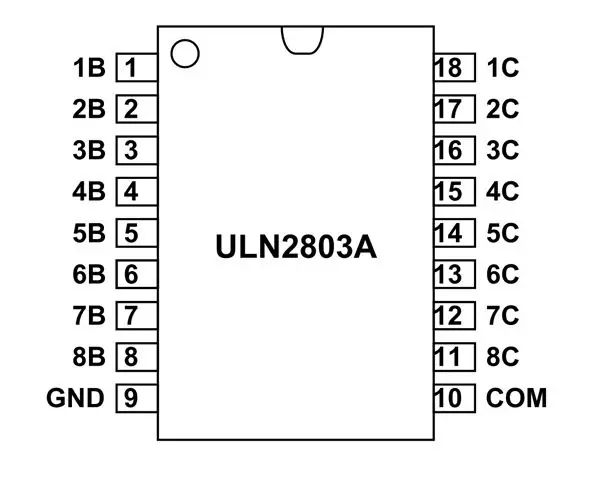
Ez a robot 3 típusú teljesítményt szeretne: 7,4 V arduino, 5,5 V szervo és 12 V elektromos mágnes esetén. Én 2 samsung 18650 elemet használok, ez 3,7 X 2 = 7,4 V egyenáramú egyenáramú lefelé tábla, hogy a port 5,5 V -ra állítsa be, és egy egyenáramú egyenáramú erősítő táblát, hogy 12 V -ot kapjon, hogy csökkentse az ábra szerinti oldalsó csatlakozást.
Az Arduino Data pin max 5V feszültségű, így a vezérlő elektromágneshez egy relét vagy tranzisztoros áramkört szeretnénk, csak hely kell. Tehát az ULN 2803 Darlington tranzisztor tömb IC -t használom, kevesebb helyet foglal el. A Gnd a 9 -es és 24 V -os tápellátáshoz csatlakozik a 10 -es tűhöz. Az arduino D8 -as és D9 -es csatlakozóját a 2 -es és a 3 -as tűhöz csatlakoztatom. A 17 -es és 16 -os érintkezők közötti csatlakozástól az elektromágnesig és a 24 V -os közvetlen elektromágnestől.
A vezérlőáramkörhöz hasonlóan a főáramkörnek is van férfi és női fejrésze a vezérlőáramkör szerint.
10. lépés: Áramkör kivezetése
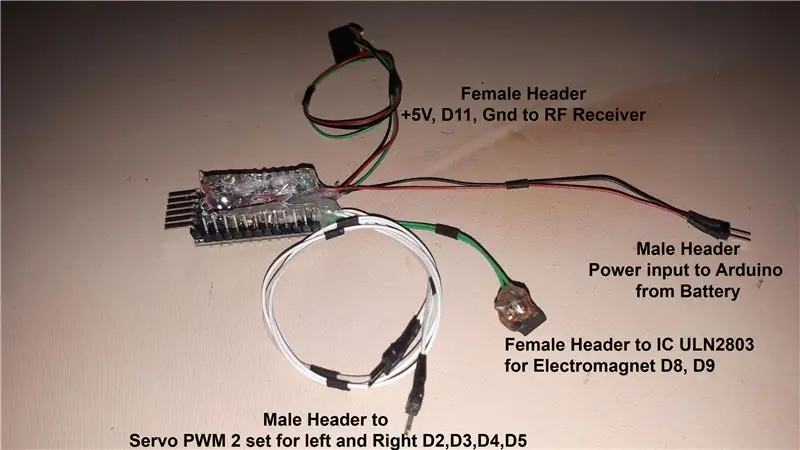
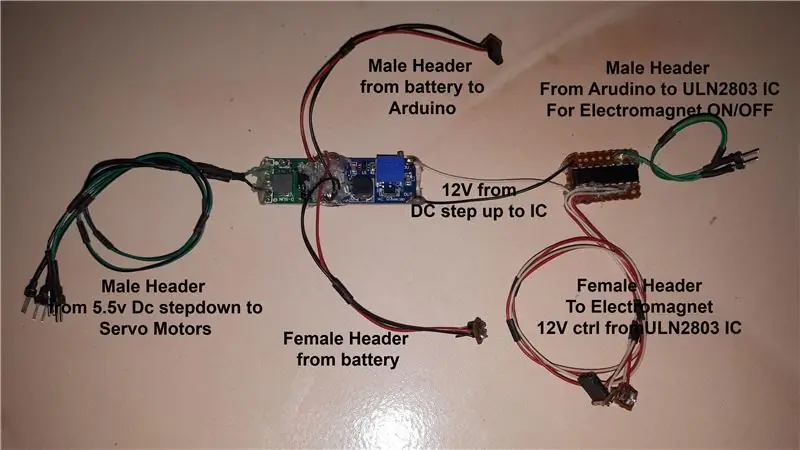
A vezérlőáramkörből és a főáramkörből származó csap az ábrán látható. Most egyszerűen csatlakoztatjuk a fejléceket, miután rögzítettük a robotban. Időbe telik, amíg a 3D nyomtatás megérkezik, így jelenleg egy egyszerű beállítással tesztelem a robotot.
11. lépés: Ellenőrizze az áramköröket


Arduino uno segítségével töltöm fel a programot a mini -re. Rengeteg részlet elérhető a neten ennek elvégzéséhez, pajzsot készítek hozzá. Aztán mint az alaprajz, forró ragasztóval rögzítem a szervókat és a mágnest, de a probléma az, hogy a mágnes nem tapad a szervóhoz. De képes minden szervót és mágnest tesztelni. Várja meg a 3D -s részek megjelenését.
12. lépés: Fejlessze az Android alkalmazást
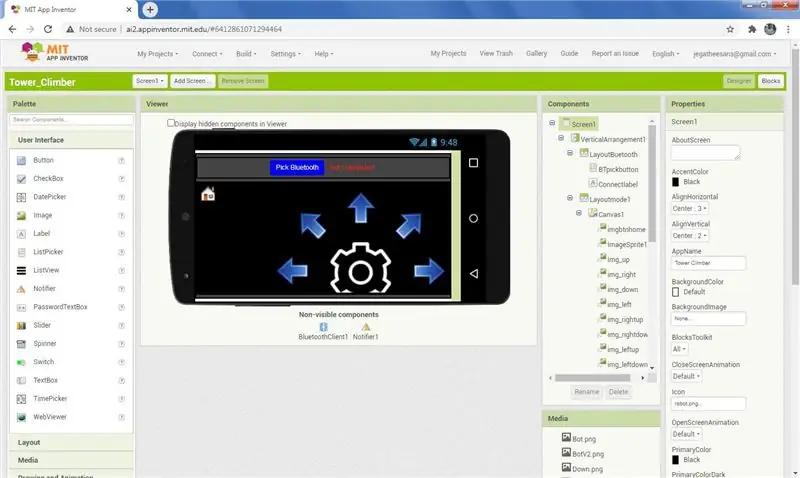
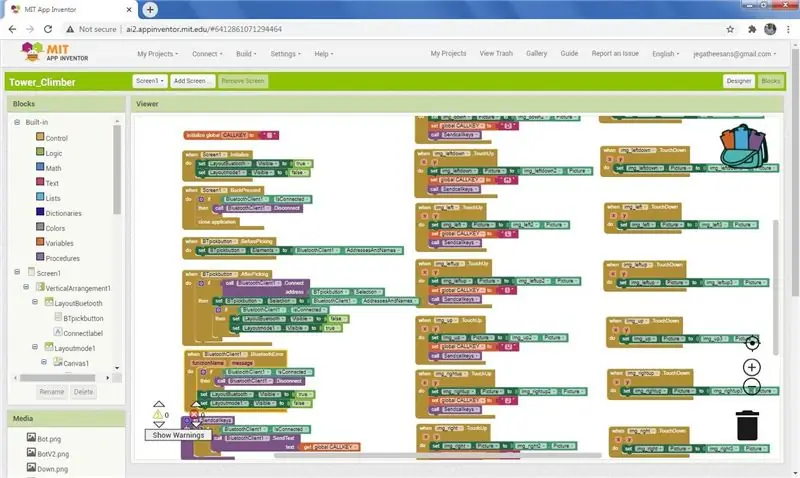
Ez a 13. alkalmazásom az MIT App Inventor alkalmazásban. De ez egy nagyon egyszerű alkalmazás, ha összehasonlítom más projektjeimmel, mert a robot miatt magasban akarnak járni, nem akarom, hogy a robot folyamatos lépéseket tegyen. Tehát ha megnyom egy gombot, akkor egy lépést lép. így minden irányban nyíl jelzés biztosított. Az alkalmazás kék foggal csatlakozott a bázisállomáshoz, és minden irányba elküldi az alábbi kódot az arduino -nak. Ez a bázisállomás RF segítségével küldi el a kódot a robotnak.
A betűk az alkalmazás gombnyomására továbbítódnak
Le - D
Balra le - H
Bal - L
Balra fent - én
Fel - U
Fel - J
Helyes - R.
Lefelé - K.
13. lépés: Android -alkalmazás
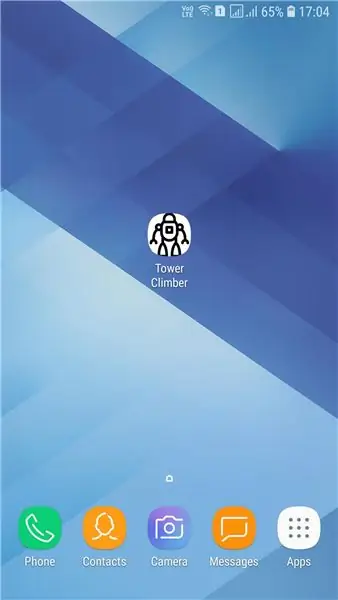
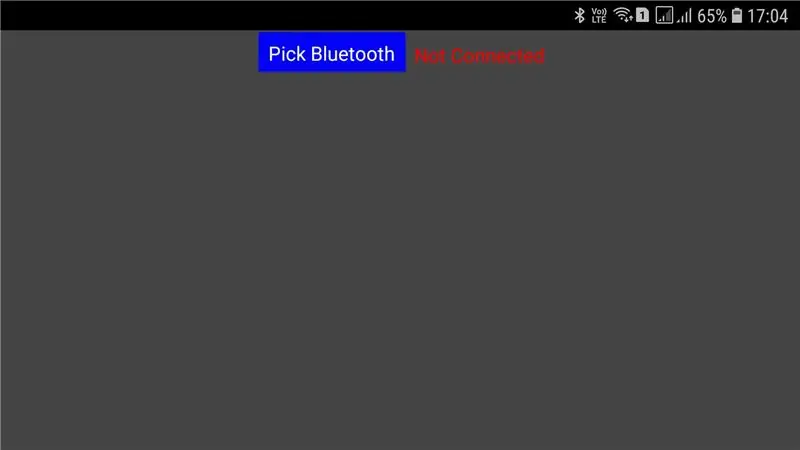
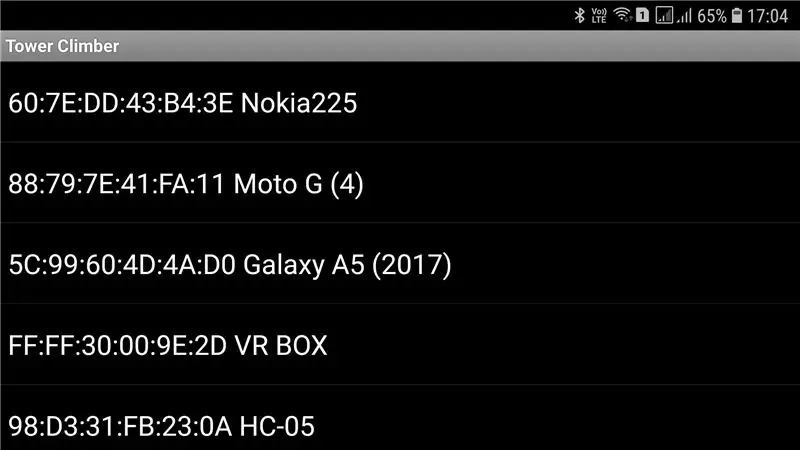
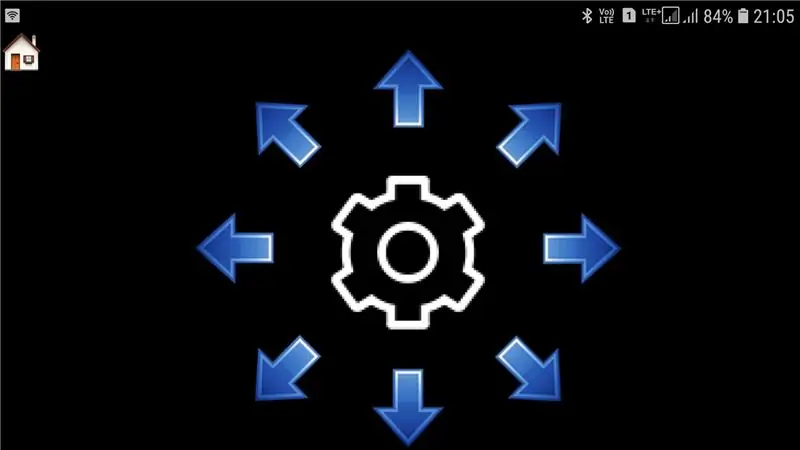
Töltse le és telepítse a Tower mászó alkalmazást androidos mobiljára.
Kattintson az ikonra, és indítsa el az alkalmazást.
Kattintson a Bluetooth kiválasztása elemre, és válassza ki a Bluetooth bázisállomást.
Ha csatlakoztatva van a vezérlőképernyő, amelyen 8 nyíl látható. Kattintson minden nyílra, hogy ebbe az irányba lépjen.
Az Aia File for Arduino esetében használja az alábbi linket
14. lépés: Arduino program
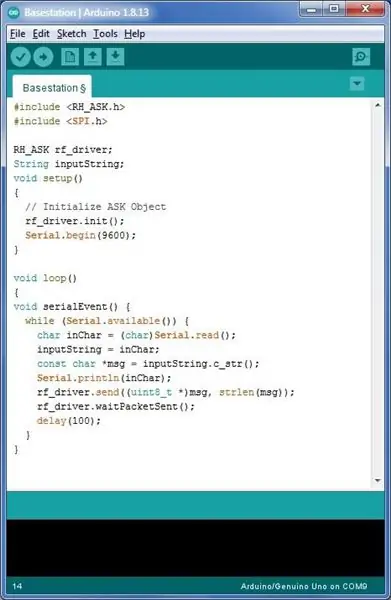
Két arduino program létezik, az egyik a bázisállomáshoz, a másik a robothoz.
A bázisállomáshoz
Arduino bázisállomás program
A Radiohead könyvtár használatával küldje el az adatokat RF -n keresztül. Soros eseményt használok karakter fogadására az androidról Bluetooth -on keresztül, és egyszer megkaptam a char -t, amelyet a robotnak küldtem Bluetooth -on keresztül. Nagyon egyszerű program
Robot programhoz
Robot program
Használja a radiohead könyvtárat és a servotimer2 könyvtárat. Ne használja a szervokönyvtárat, mert mind a szervo, mind a radiohead könyvtár az arduino Timer1 -et használja, így a program nem fordítja le. Használja a Servotimer2 -t a probléma megoldásához. De a Servotimer2 Library könyvtárban a szervó nem forog 0 és 180 fok között. Így végül a szoftver szervokönyvtár jól működött. Az arduino programban a legfontosabb, hogy minden alkalommal legalább egy mágnes legyen bekapcsolva. Tehát ha sétálni szeretne, először engedjen el egy mágnest, majd mozgassa a szervókat, majd tartsa mindkét mágnest, mint bölcs mozdulattal újra és újra.
15. lépés: Próbaüzem 3D rész nélkül



Ellenőrizze a robot működését 3D alkatrészek nélkül, kézi csuklóval. Minden funkció megfelelően működik. De az áramellátással van probléma. Két 18650 nem képes hatékony ellátást biztosítani a mágnesek és a szervó számára. tehát ha a szervót tartó mágnesek villognak. Tehát eltávolítom az akkumulátort, és tápellátást adok a számítógép SMV 12V -ról. Minden funkció megfelelően működik. Szállítási probléma miatt késik a 3D nyomtatott alkatrészek beszerzése.
16. lépés: 3D -s alkatrészek fogadása

A Tinkercad -ot használom a modell tervezéséhez és A3DXYZ formátumban történő nyomtatásához. Ezek nagyon olcsó és legjobb 3D nyomtatási online szolgáltatók. Hiányzik egy borító a tetejére.
17. lépés: Szerelje össze az alkatrészeket



Az összeszereléshez csavarokra van szükség szervóval és 3 mm x 10 mm -es csavarral és 11nos anyával. Képről képre magyarázat
1) Először vegye be a lábrészt és az elektromágneseket.
2) Helyezze be az elektromágnest a tartóba, és vegye le a vezetéket oldalról, és vigye a golyó belsejébe az oldalsó lyukon keresztül, és csavarja be az alapba.
3) A forgó szervo tartóba helyezze be a szervót és csavarja be a szervókat.
4, 5) Rögzítse a szervo kürtöt a forgó tetején csavarokkal.
6) Rögzítse a kéztartót a forgó tetejéhez.
7) Elfelejtette a lyukat a tartóalapba tenni, hogy szervóval csavarja a forgó alapot, ezért tegyen kézi lyukat.
8) Helyezze az alap szervókat 90 fokra, és csavarja be a forgócsuklót szervóval. Tartsa a mágneshuzalt mindkét lábán ellentétesen.
9) Csatlakoztassa a szervokart a robotkarhoz.
10) A kézi hátsó csatlakozó rése nagyon magas, ezért műanyag csövet használok a rés csökkentésére. Rögzítse hozzá a szervót és a kezeket. Dugja be az összes kábelt a forgótest belsejébe, és a csatlakozókat csak a szervo felső tartóban tartsa.
11) Csatlakoztassa mindkét karját a közepén lévő csavar segítségével.
12, 13) Helyezze a főáramkört az egyik oldalra, a vezérlőáramkört a másik oldalra, és vegye ki a vezetékeket az alap lyukain keresztül. Fedje le mind a 4 tetejét. Mivel nem kapom meg a borítást egy felsőre, használok kokszos konzervdobozt, hogy lefedjem, miután megkapta, cserélje ki.
13) Az alapban már rést biztosítunk 1 mm -re, töltsük fel forró ragasztópisztollyal a fogáshoz.
14) Most a mászó robot készen áll.
18. lépés: Ellenőrizze a funkciót


Be Kapcsolja be mindkét lábát 180 fokban, és kapcsolja be a mágnest. Amikor bekapcsolom és beteszem az acél birolba, szorosan tartja, nagyon boldog vagyok. De amikor rákattintok, hogy felmenjek a mobilon, leesik. Nagyon szomorú vagyok, ellenőrizze és minden funkciót rendben talált, észlelte a tápellátási funkciót.
19. lépés: Probléma a tartásban és az emelésben

Most tegye a sík felületre és tesztelje. Növelni kell a tartó- és emelőerőt is. Tehát szeretném megtartani az alapot, és segíteni kissé felemelni. Szeretné frissíteni a szervót és a mágneseket.
20. lépés: Futtasson 3D alkatrészekkel kézi segítséggel



Segítségemmel ellenőrizze a robot működését. Frissíteni szeretne
21. lépés: Alapvető 3D -s alkatrészek járása függőleges Bero -ban


22. lépés: Következtetés

Jó ötletnek érzem, hogy egyenes vonalban mozogjak, és bármilyen irányba mozogjak, így könnyen átmászhat a kerettípusú tornyokon is, és azt tervezem, hogy a második verzióban kamerát biztosítanak, de az alapkövetelmény nem a teljes kitöltés.
Az alapterv megfelelően működött, és felháborodott, amikor úgy találta, hogy nem működik a 3D nyomtatási alkatrészekkel. Keresztellenőrzés, és az online nyomtatott alkatrészek súlyának kiszámítása alapján az interneten teljesen eltér a tényleges 3D nyomtatott alkatrészektől. Tehát tervezze meg, hogy elkészíti a 2. verziót a servo995 -tel és 4 mágnessel, 2 mágnessel mindkét lábán. Az alapmodell kis keretben egyenesen mozog, és bármilyen irányba forog. Naponta frissítem, miközben befejezem a munkát, ezért minden folyamatot elmagyarázok, nem gondolva az eredményre. Menj végig a projekten, és ha van még ötleted a szervó cseréjére és a mágneses teljesítmény és a mágnesek növelésére, írj megjegyzést, várva a válaszodat.
Lépések Szeretné megtenni
1) Váltsa át a szervót MG90 -ről MG995 szervóra
2) Használjon két szervót a karhoz mindkét oldalon
3) Cserélje ki a mágnest nagyobb tartóerővel és két mágnessel mindkét oldalon
4) Az MG995 esetében módosítsa a 3D -s kialakítást, és csökkentse a karhosszat. Növelje az áramkörtartó doboz méretét
A 3D nyomtatás előtt, ideiglenes beállítással és ellenőrzéssel becsülje meg az egyes lábak súlyát és súlyát.
Ez egy nagyon hosszú napot vesz igénybe a hibás eredmény eléréséhez, de nem mondják teljes kudarcnak, mert a várt módon elfogynak a 3D -s részek. Szeretné frissíteni a motorokat és a mágneseket. A vezeték nélküli robot2 -es verzióján dolgozva másszon fel az RF -hossza eléréséig.
Köszönöm, hogy végigment a projektemen
Még sok élvezet …………… Ne felejtsen el megjegyzést fűzni és barátaimat biztatni.


Második hely a robotok versenyében
Ajánlott:
IoT Halloween tök - LED -ek vezérlése Arduino MKR1000 és Blynk alkalmazással ???: 4 lépés (képekkel)

IoT Halloween tök | LED -ek vezérlése Arduino MKR1000 és Blynk alkalmazással ???: Üdv mindenkinek! Néhány héttel ezelőtt Halloween volt, és a hagyományokat követve szép tököt faragtam az erkélyemre. De miután a sütőtököm szabadban volt, rájöttem, hogy elég bosszantó, hogy minden este ki kell mennem meggyújtani a gyertyát. És én
7 láb 7 szegmenses RGB kijelző BT alkalmazással: 22 lépés (képekkel)

7 láb 7 szegmenses RGB kijelző a BT alkalmazással: Ez a hosszú távú álmom, hogy 6 lábas órát készítsek (de itt egy 7 lábas kijelző), de ez csak álom. Ez az első lépés az első számjegy elkészítéséhez, de munka közben olyan gépekkel érzem magam, mint a lézervágó, nagyon nehéz ezt megtenni
ESP8266 RGB LED STRIP WIFI vezérlés - NODEMCU IR távirányítóként a Wifi -n keresztül vezérelt LED szalaghoz - RGB LED STRIP okostelefon -vezérlés: 4 lépés

ESP8266 RGB LED STRIP WIFI vezérlés | NODEMCU IR távirányítóként a Wifi -n keresztül vezérelt LED szalaghoz | RGB LED STRIP okostelefon -vezérlés: Sziasztok, ebben az oktatóanyagban megtanuljuk, hogyan kell használni a nodemcu -t vagy az esp8266 -ot infravörös távirányítóként az RGB LED -szalag vezérléséhez, és a Nodemcu -t okostelefonon keresztül wifi -n keresztül kell irányítani. Tehát alapvetően okostelefonjával vezérelheti az RGB LED STRIP -et
Végső elektronikai segítő -- Változtatható padon lévő tápegység segítő kezekkel: 12 lépés (képekkel)

Végső elektronikai segítő || Változtatható asztali tápegység segítő kezekkel: Amikor elektronikával dolgozik, két szerszámra van szükség. Ma ezt a két lényeget hozzuk létre. És mi is egy lépéssel tovább megyünk, és egyesítjük ezt a kettőt a végső elektronikai segítővé! Természetesen beszélek
RGB LED kocka Bluetooth alkalmazással és animációval Készítő: 14 lépés (képekkel)

RGB LED -kocka Bluetooth -alkalmazással + AnimationCreator: Ez egy oktatóanyag arról, hogyan lehet 6x6x6 RGB LED (Common Anodes) kockát építeni egy Bluetooth -alkalmazás segítségével Arduino Nano segítségével. Az egész felépítés könnyen adaptálható mondjuk 4x4x4 vagy 8x8x8 kockákhoz. Ezt a projektet a GreatScott ihlette. Elhatároztam, hogy
